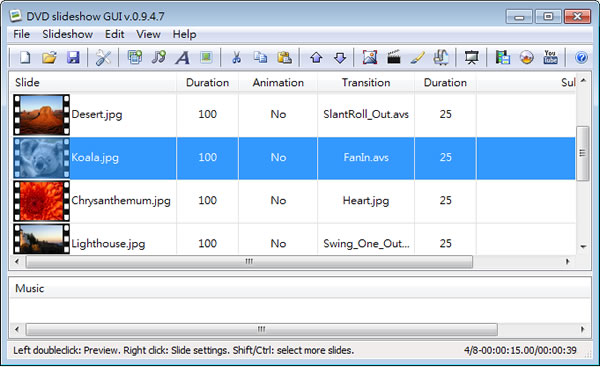
常在一些典禮上常看到將許多相片加上簡單的說明後,製作成可自動播放的投影片並搭配背景音樂來播放,若你也有這個需求時,可以來試試 DVD Slideshow GUI 這套可加入自動加入轉場效果、動畫、自訂每張圖播放時間及字體等等的免費工具軟體,製作好的影片可匯出影片。
🔔 不錯過任何精彩! 立即訂閱我們的 LINE 官方帳號
每次發佈新文章時,您將會第一時間收到本站文章連結通知,輕鬆掌握最新資訊!
如何使用DVD slideshow GUI?
1.下載、完成安裝,開啟 DVD slideshow GUI 後,點擊 [File] > [New Project]來開啟一個新專案,開啟後,點擊下圖紅色框中左側為加入圖片,右側則是加入聲音的按鈕,加入後,若要調整順序,可以點擊工具列圖示中的上、下按鈕來調整。
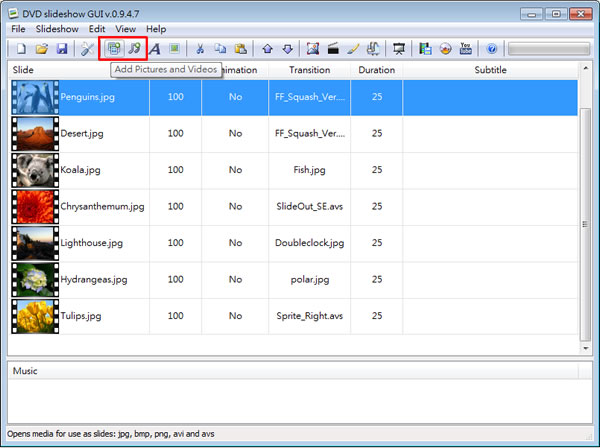
2.可選中要編輯的圖片項目後,按下滑鼠右鍵便可編輯播放時間、加入文字、動畫、轉場效果等等。
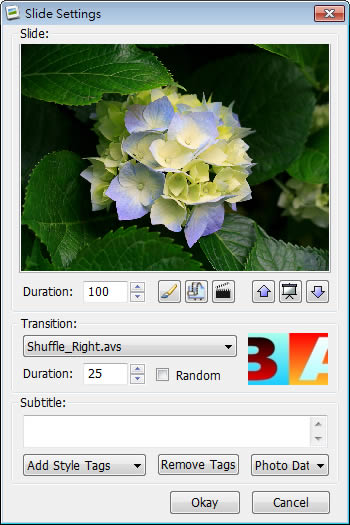
3.都設定好之後,按下圖示工具列的[Proview]來預覽剛剛所設定的成果。

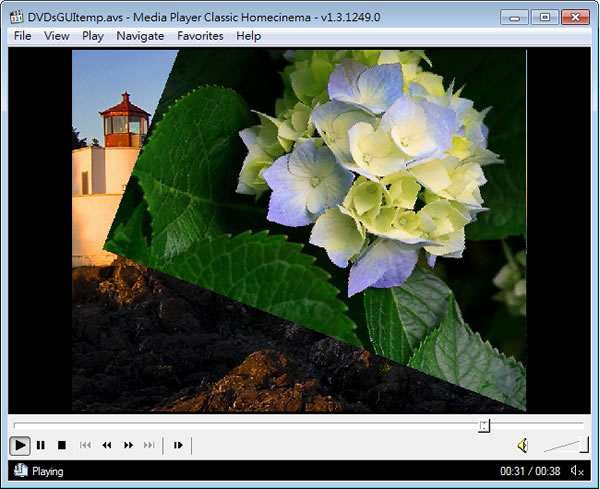
4.滿意後,點擊[File] > [Export Slideshow] 來選擇要輸出的影片格式。
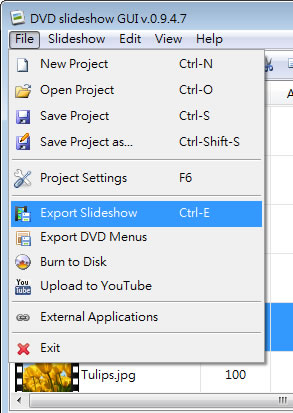
DVD Slideshow GUI 可輸出的影片格式:
-
PAL 4:3
-
PAL 16:9
-
NTSC 4:3
-
NTSC 16:9
可匯出檔案類型:
-
Iso DVD
-
DVD folders
-
Mpg (Video+audio)
-
M2v (Video)
-
Mp2 (Audio)
-
Ac3 (Audio)
-
Avi (video)
-
Avs (Avisynth)
-
Gfd (Gui for Dvdauthor - DVD Menus)
-
Flv (Flashvideo)
-
Srt (Subtitles)
-
Ssa (Subtitles)
-
Storyboard(html)
-
Chapters as smpte(txt)
-
Chapters as frames numbers(txt)
- DVD Slideshow GUI
- 版本:0.9.4.7
- 語言:英文
- 性質:免費
- 適用:Windows
- 官方網站:http://download.videohelp.com/tin2tin/
- 下載:按我下載